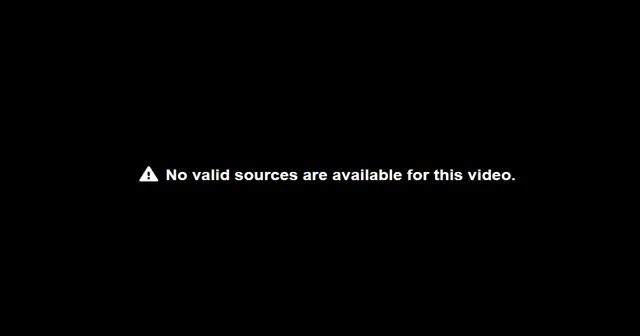
Durante lo streaming su Internet, potresti riscontrare vari problemi. Uno di questi problemi è “Nessuna fonte valida disponibile per questo video” . Si tratta di un errore comune e una connessione Internet lenta, i lettori video di singoli siti Web e i dati della cache del browser potrebbero attivare questo errore video.
Non c’è nulla di cui preoccuparsi anche se si verifica questo errore. Questo errore è facile da correggere e se stai cercando modi per risolverlo, questo articolo ti aiuterà. In questo articolo discuteremo come risolvere il problema “Nessuna fonte valida disponibile per questo video”.
Correzione: non sono disponibili fonti valide per questo video
Se affronti il problema delle fonti valide, i seguenti passaggi per la risoluzione dei problemi ti aiuteranno a risolverlo.
1. Aggiorna il browser
Molto probabilmente potresti riscontrare questo problema quando il browser non è aggiornato, quindi dovresti provare ad aggiornare il browser. Per aggiornare Chrome, segui i passaggi indicati di seguito:
- Fai clic sui tre punti nell’angolo in alto a destra del browser e seleziona Impostazioni .

- Dalla barra laterale di sinistra, fai clic sulla sezione Informazioni .

- Sul lato destro ti verrà notificato se un aggiornamento è disponibile o meno.
- Se l’aggiornamento è disponibile, scaricalo e installalo.

Per aggiornare Firefox
- Nell’angolo in alto a destra del browser, fare clic sui puntini di sospensione e quindi su Guida .

- Fare clic su Informazioni su Firefox .

- Se l’aggiornamento è disponibile, scaricalo e installalo.

2. Cancella la cache del browser
Le cache sono dati o file temporanei che migliorano la velocità di funzionamento di un browser. Se accumulati per troppo tempo, i dati memorizzati nella cache potrebbero danneggiarsi e causare problemi. Dovresti provare a svuotare la cache del browser per risolvere il problema. Per farlo in Google Chrome, segui i passaggi indicati di seguito-
- Nell’angolo in alto a destra del browser, fai clic sui tre punti .
- Nel menu, fai clic su Altri strumenti > Cancella dati di navigazione.

- Qui seleziona la casella di controllo Cookie e altri dati dei siti e Immagini e file memorizzati nella cache .
- Fare clic su Cancella dati per svuotare la cache del browser

Da fare in Firefox
- Nell’angolo in alto a destra del browser, fare clic su Ellissi e quindi su Impostazioni .
- Nel menu, fare clic su Privacy e sicurezza , scendere nella sezione Cookie e dati dei siti e fare clic sul pulsante Cancella dati .

- Controlla tutti i dati e i contenuti da cancellare, quindi fai clic sul pulsante Cancella .

3. Riavviare l’attività del browser
Durante l’utilizzo del browser, se provi a riavviarlo, potrebbe funzionare nuovamente in background anche se lo hai chiuso. Per chiudere il funzionamento del browser in background, è necessario terminare l’attività nel task manager per chiudere forzatamente il browser. Per fare ciò, seguire i passaggi indicati di seguito-
- Facendo clic con il pulsante destro del mouse sul menu Start , fare clic sull’opzione Task Manager .
- Nella scheda Processi , fai clic con il pulsante destro del mouse sul browser, quindi fai clic sull’opzione Termina operazione .

- Ora puoi riavviare il browser e il problema verrà risolto.
4. Reimposta il tuo browser web
Reimpostare il browser può anche aiutarti a risolvere il problema delle fonti valide. Questo processo è simile alla disinstallazione e alla reinstallazione del browser, ma in confronto è un processo veloce.
Se ripristini il browser, le impostazioni e i dati del browser verranno cancellati, ma verranno automaticamente ripristinate le impostazioni predefinite. Per ripristinare Google Chrome, procedi nel seguente modo:
- Fai clic sui tre punti nell’angolo in alto a destra del browser, quindi fai clic su Impostazioni .
- Nell’angolo sinistro del browser, fai clic sulla scheda Avanzate e seleziona un’opzione per Ripristina e pulisci .

- Ora, sempre nell’angolo sinistro del browser, fai clic su Ripristina le impostazioni ai valori predefiniti originali , quindi fai clic sui pulsanti Ripristina impostazioni .

Per reimpostare Firefox
- Nell’angolo in alto a destra, fare clic sui puntini di sospensione e quindi su Guida .

- Fare clic su Ulteriori informazioni sulla risoluzione dei problemi .

- Quindi, fai clic su Aggiorna Firefox .

5. Utilizza un browser diverso
Se il problema persiste dopo aver provato tutte le soluzioni di cui sopra, utilizza un browser diverso. È molto probabile che il problema si verifichi in un browser e non negli altri, ma verificalo controllando o riproducendo lo stesso video in un browser diverso. Consigliamo un browser open source come Brave . Questo molto probabilmente dovrebbe risolvere il problema.
Parole finali
“Non sono disponibili fonti valide per questo video” è un errore comune che è possibile riscontrare sul browser durante la riproduzione di un video. Questo errore impedisce la riproduzione del video nel browser. Se hai riscontrato questo problema, questo articolo ti aiuterà a risolverlo. Seguire i passaggi precedenti ti consentirà di risolvere il problema che hai riscontrato.




Lascia un commento